招待を取り消す(メールアドレスアカウント)
- Leitores alvo:
- Para os administradores e encarregados
- Planos:
- Administração de pessoalEssencial para RH e administraçãoGratuitoGerenciamento de talentosEstratégico para RH
メールアドレスアカウントの招待において、次のいずれかのケースに該当する場合は、招待を取り消してから、新たに招待を送信してください。招待メールのみの送信はできません。
- 招待メールに記載されたURLの期限が切れてしまった。
- 招待フォームの選択を誤って招待を送信したため、別の招待フォームに変更したい。
対処方法は、招待をどの画面から送信したかで異なります。
- 対処方法1:[従業員管理]>[SmartHRに招待]から招待を送信した場合
- 対処方法2:[入社の手続き]から招待を送信した場合
対処方法1:[従業員管理]>[SmartHRに招待]から招待を送信した場合
1-1. ホームにあるアプリ一覧の[従業員リスト]を押す
ホームにあるアプリ一覧の[従業員リスト]を押して、従業員リストに移動します。
1-2. [従業員管理]>[SmartHRに招待]を押す
[従業員管理]>[SmartHRに招待]を押すと、従業員を招待画面に移動します。
![[従業員管理]のドロップダウンリストを開いた画面](/articles/360026103574/2024-05-22-08-33-01.png) 画像を表示する
画像を表示する
1-3. 招待中の従業員画面に移動する
画面上部にある[招待中の従業員]を押すと、招待中の従業員画面に移動します。
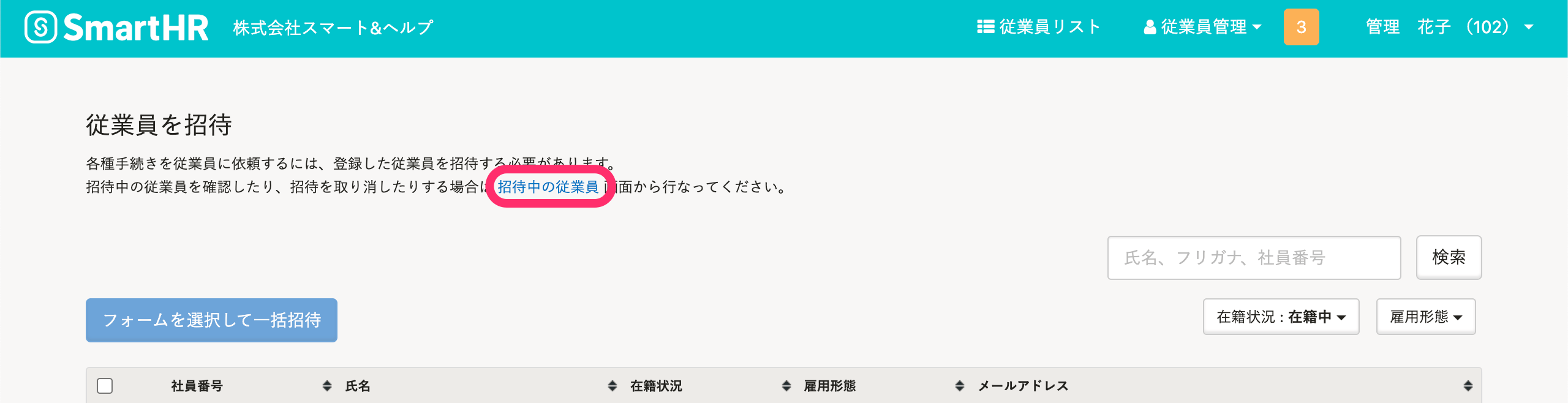 画像を表示する
画像を表示する
1-4. 従業員にチェックを入れて[選択した従業員の招待を取り消す]を押す
招待を取り消したい従業員のチェックボックスにチェックを入れ、[選択した従業員の招待を取り消す]を押します。
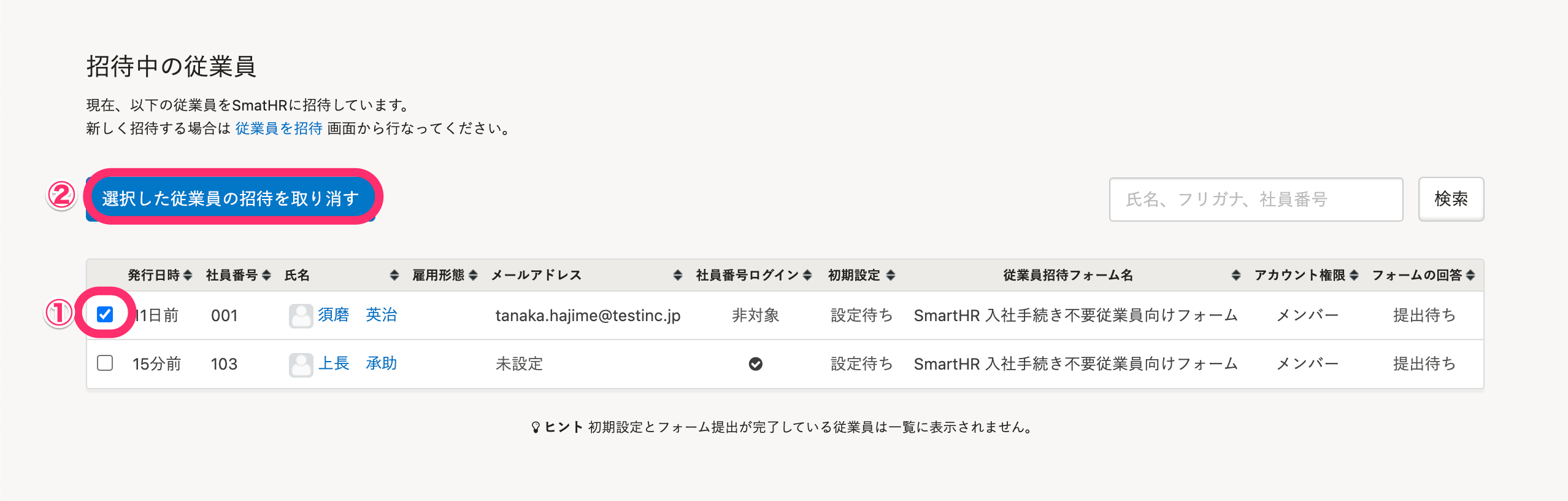 画像を表示する
招待の取り消し画面が表示されます。
画像を表示する
招待の取り消し画面が表示されます。
1-5. [従業員情報を残す]を選択し、[招待を取り消す]を押す
[従業員情報を残す]を選択した状態で、[招待を取り消す]を押します。
アカウントが削除され、招待が取り消されます。
残した従業員情報は、手順1-7で使用します。
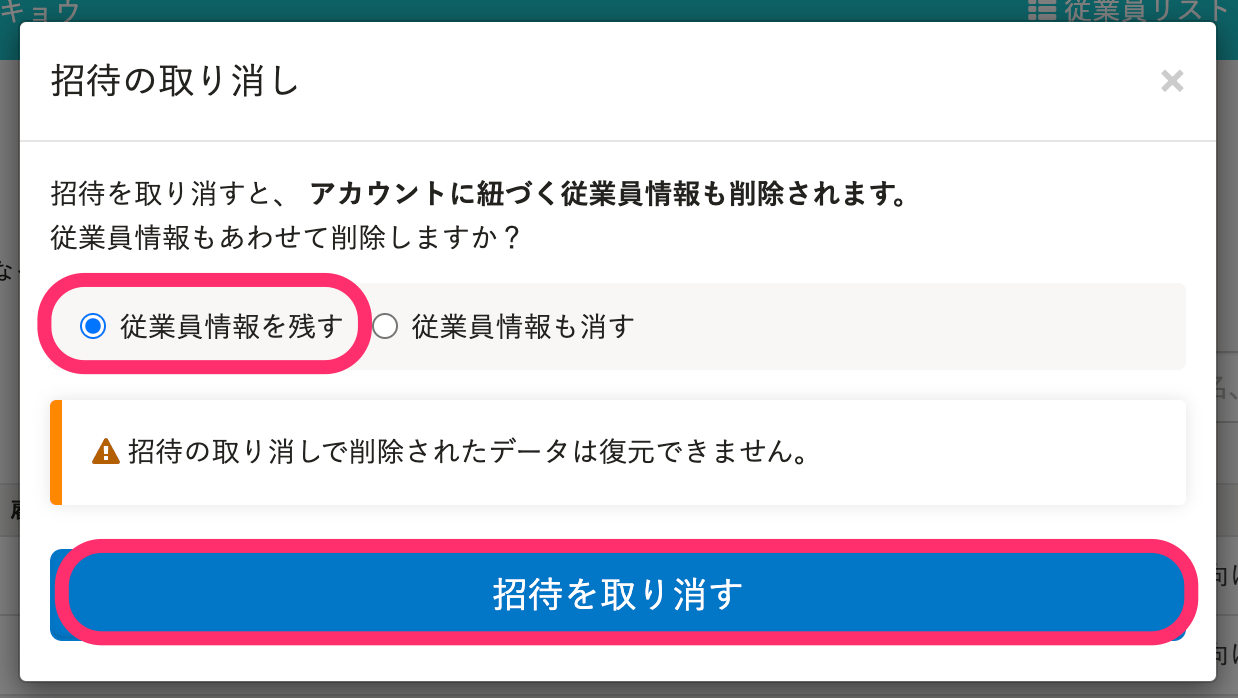 画像を表示する
画像を表示する
[従業員情報も消す]が該当する例
手順1-5の画面で[従業員情報も消す]を選択すると、従業員リストから従業員情報が削除されます。
次のケースの場合に、[従業員情報も消す]を選択してください。
- 従業員情報を新たに入力し直してから、招待を送信する。
- 招待を取り消したあと、招待の再送が不要である。
従業員情報を削除できない旨を示す画面が表示されたら
以下の条件にすべて該当する場合に、従業員情報を削除できない旨を示す画面が表示されます。
-
従業員情報の削除権限がない。
-
アカウントの初期設定が[設定済み]の従業員を選択している。 初期設定が済んでいるアカウントの招待は取り消せません。
1-6. 従業員リストから、正しいメールアドレスに変更する
従業員リストから、該当の従業員のメールアドレスを変更します。 詳しくは、従業員情報を個別に更新するを参照してください。
1-7. 改めて、SmartHRへの招待を送信する
手順1-5で残した従業員情報を使って、改めて招待を送信します。 詳しくは、メールアドレスアカウントの招待を個別に送信するを参照してください。
対処方法2:[入社の手続き]から招待を送信した場合
2-1. ホームにあるアプリ一覧の[手続き]を押す
ホームにあるアプリ一覧の[手続き]を押すと、手続きの一覧画面が表示されます。
2-2. [こちら]を押して、招待中の従業員画面に移動する
画面上部にある[こちら]を押すと、招待中の従業員画面に移動します。
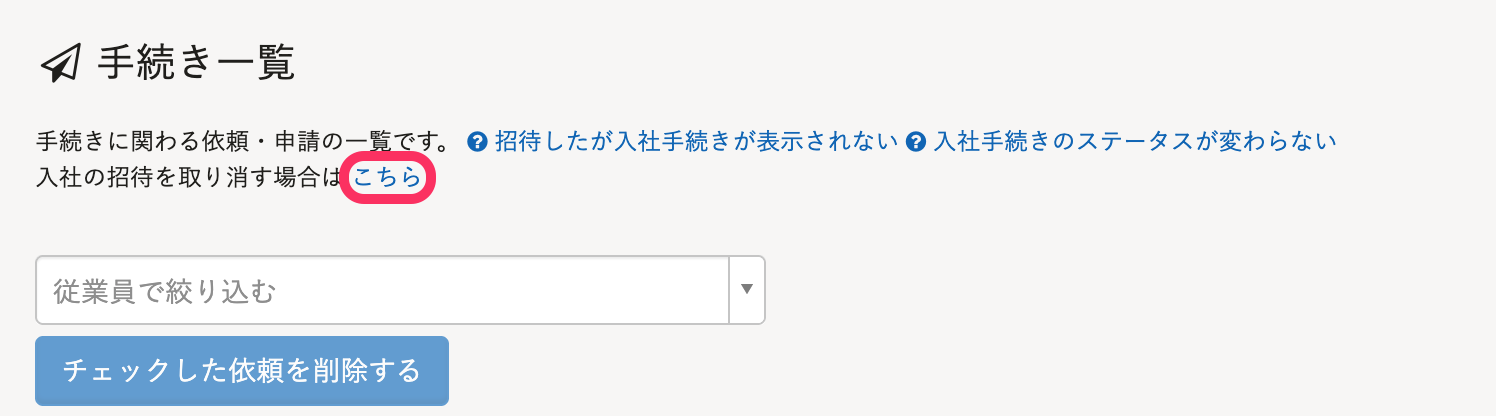 画像を表示する
画像を表示する
2-3. 従業員にチェックを入れて[選択した招待を取り消す]を押す
招待を取り消したい従業員のチェックボックスにチェックを入れ、[選択した招待を取り消す]を押します。
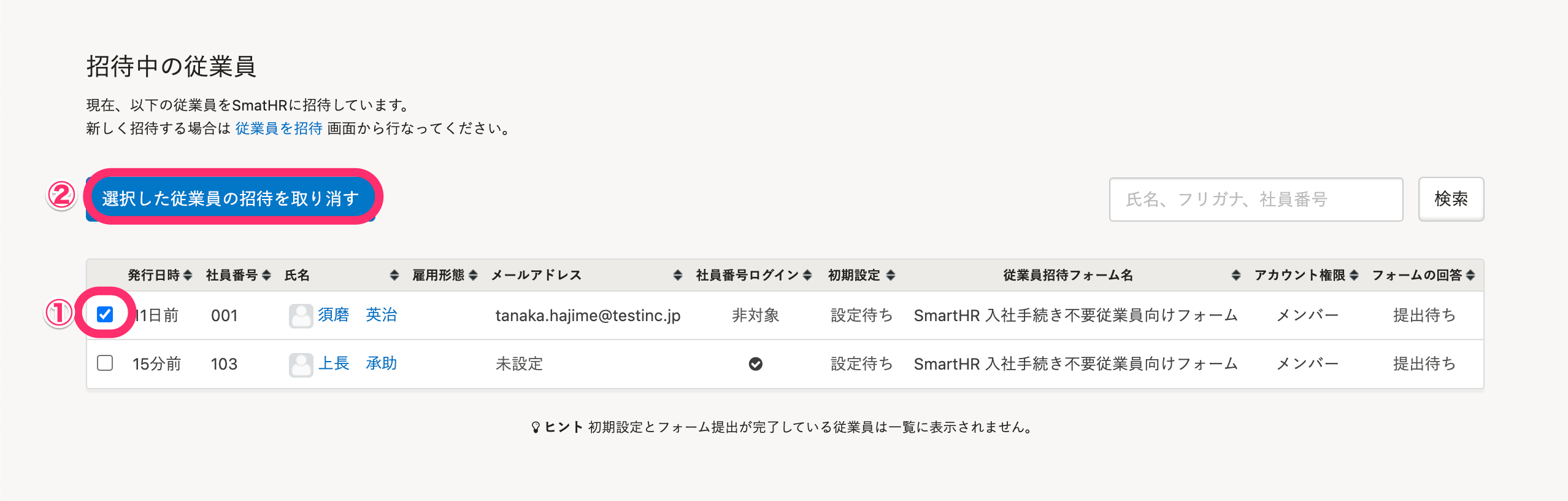 画像を表示する
画像を表示する
招待の取り消し画面が表示されます。
2-4. [従業員情報を残す]を選択し、[招待を取り消す]を押す
[従業員情報を残す]を選択した状態で、[招待を取り消す]を押します。
アカウントが削除され、招待が取り消されます。
残した従業員情報は、手続き入力依頼の送信に使用します。
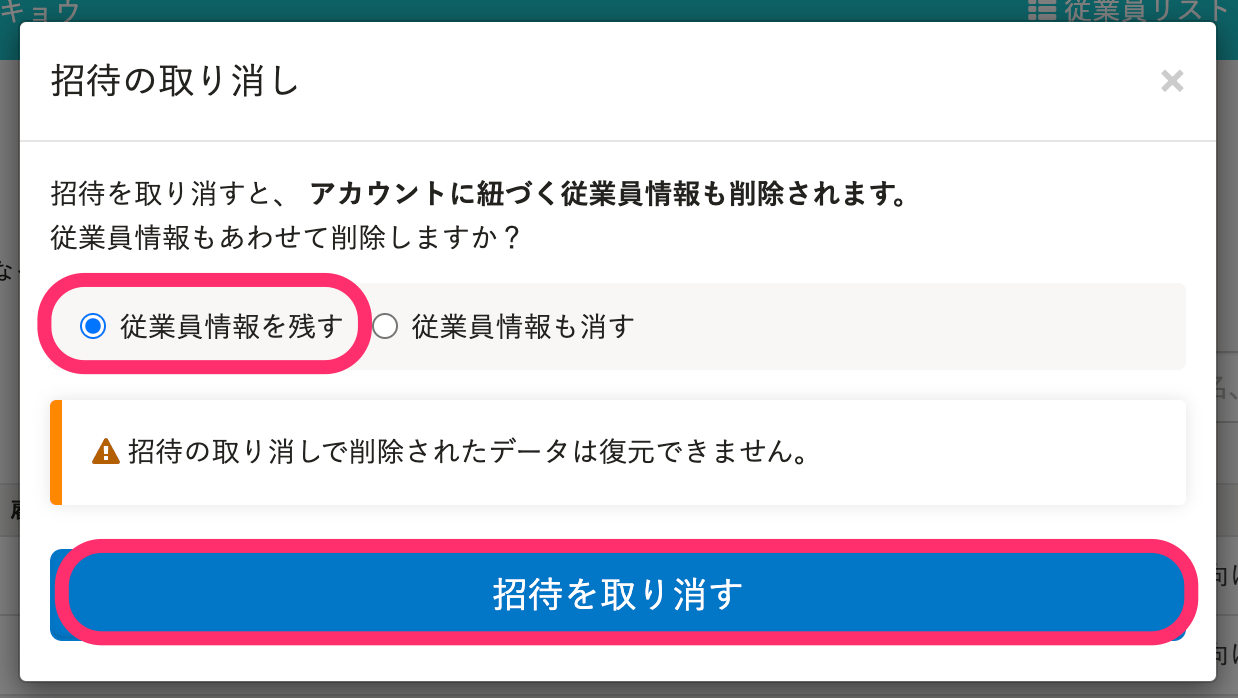 画像を表示する
画像を表示する
[従業員情報も消す]が該当する例
手順2-4の画面で[従業員情報も消す]を選択すると、従業員リストから従業員情報が削除されます。
次のケースの場合に、[従業員情報も消す]を選択してください。
- 従業員情報を新たに入力し直してから、招待とあわせて、手続き入力依頼を送信する。
- 招待を取り消したあと、手続き入力依頼の再送が不要である。
2-5. (必要に応じて)従業員リストから、正しいメールアドレスに変更する
従業員リストから、該当の従業員のメールアドレスを変更します。 詳しくは、従業員情報を個別に更新するを参照してください。
ここで入力したメールアドレス宛に、入社手続きの入力依頼を送信できるようになります。
2-6. 改めて、手続き入力依頼を送信する
ホームの手続きウィジェットにある[入社]を押し、[本人に基本情報を入力してもらう]を選択します。
表示される一覧で、手続き入力依頼を送信したい従業員の左端にあるチェックボックスにチェックを入れて[依頼を作成する]を押します。
招待とあわせて、手続き入力依頼が再度送信されます。
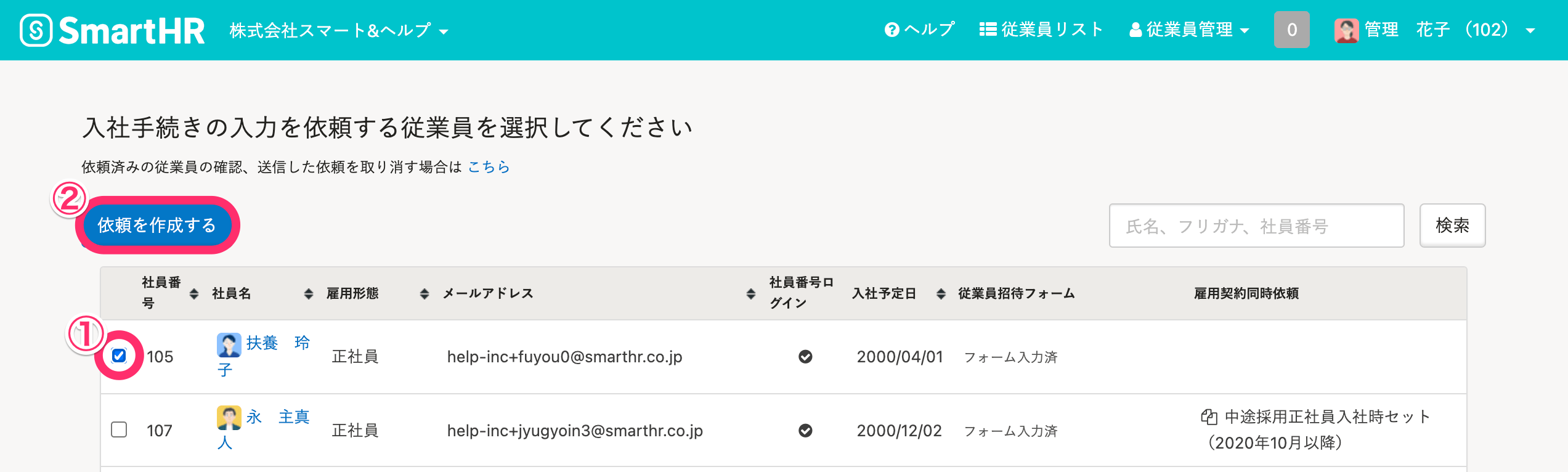 画像を表示する
画像を表示する
